マニュアル
- Unity ユーザーマニュアル
- Unity を使用する
- はじめに
- アセットワークフロー
- 主なウィンドウ
- ゲームの作成
- エディター機能
- 高度なゲーム開発
- エディターの高度なトピック
- ライセンスアクティベーション
- アップグレードガイド
- 自動 API アップデーターの使用
- Unity 2018.3 へのアップグレード
- Unity 2018.2 へのアップグレード
- Unity 2018.1 へのアップグレード
- Unity 2017.3 へのアップグレード
- Unity 2017.2 へのアップグレード
- Unity 2017.1 へのアップグレード
- Upgrading to Unity 5.6
- Unity 5.5 へのアップグレード
- Unity 5.4 へのアップグレード
- Unity 5.3 アップグレードガイド
- Unity 5.2 アップグレード ガイド
- Unity 5.0 アップグレードガイド
- 4.0 へのアップグレードガイド
- Unity 3.5 アップグレードガイド
- インポート
- 2D
- 2D ゲーム
- 2D Sorting
- スプライト
- Tilemap
- 2D 物理演算リファレンス
- グラフィックス
- グラフィックスの概要
- ライティング
- ライティングの概要
- Lighting ウインドウ
- Light Explorer
- 光源
- シャドウ
- グローバルイルミネーション
- ライトのトラブルシューティングとパフォーマンス
- 関連トピック
- カメラ
- マテリアル、シェーダー、テクスチャ
- ビデオの概要
- Terrain エンジン
- Tree エディター
- パーティクルシステム
- ポストプロセスの概要
- 高度なレンダリング機能
- プロシージャルジオメトリ
- グラフィックスパフォーマンスの最適化
- レイヤー
- ライティング
- グラフィカルな機能
- カメラ
- シェーダー
- パーティクルシステム
- パーティクルシステム
- パーティクルシステムモジュール
- Particle System メインモジュール
- Emission モジュール
- Shape モジュール
- Velocity Over Lifetime モジュール
- Noise モジュール
- Limit Velocity Over Lifetime モジュール
- Inherit Velocity モジュール
- Force Over Lifetime モジュール
- Color Over Lifetime モジュール
- Color By Speed モジュール
- Size Over Lifetime モジュール
- Size by Speed モジュール
- Rotation Over Lifetime モジュール
- Rotation By Speed モジュール
- External Forces モジュール
- Collision モジュール
- Triggers モジュール
- Sub Emitters モジュール
- Texture Sheet Animation モジュール
- Lights モジュール
- Trails モジュール
- Custom Data モジュール
- Renderer モジュール
- Particle System Force Field
- パーティクルシステム (Unity3.5 以前の旧 Particles システム)
- ビジュアルエフェクト
- メッシュのコンポーネント
- Texture コンポーネント
- コンポーネントのレンダリング
- レンダリングパイプラインについての詳細
- グラフィックスの使い方
- グラフィックスチュートリアル
- スクリプタブルレンダーパイプライン
- グラフィックスの概要
- 物理演算
- スクリプト
- スクリプティング概要
- スクリプトの作成と使用
- 変数とインスペクター
- コンポーネントを使ったゲームオブジェクトの制御
- イベント関数
- タイムとフレームレートの管理
- ゲームオブジェクトの作成および削除
- コルーチン
- 名前空間
- 属性
- イベント関数の実行順序
- 自動メモリ管理
- プラットフォーム依存コンパイル
- 特殊フォルダーとスクリプトのコンパイル順
- スクリプトのコンパイルとアセンブリ定義ファイル
- Managed code stripping
- .NET プロファイルのサポート
- 追加のクラスライブラリアセンブリの参照
- 安定したスクリプティングランタイム - 既知の制限
- ジェネリック関数
- スクリプトの制限
- スクリプトのシリアル化
- UnityEvent
- Null Reference Exception
- 重要なクラス
- ベクトルのクックブック
- スクリプティングツール
- イベントシステム
- C# Job System
- スクリプティング概要
- マルチプレイヤーゲームとネットワーク
- マルチプレイヤーゲーム作成の概要
- マルチプレイヤープロジェクトの設定
- NetworkManager の使用
- Network Manager HUD の使用
- Network Manager HUD の LAN モード
- マッチメーカーモードの Network Manager HUD
- シングルプレイヤーゲームを Unity Multiplayer に変換
- デバッグ情報
- マルチプレイヤー高レベル API
- Multiplayer コンポーネントリファレンス
- Multiplayer クラスリファレンス
- UnityWebRequest
- オーディオ
- オーディオの概要
- オーディオファイル
- トラッカーモジュール
- Audio Mixer
- ネイティブオーディオプラグイン SDK
- Audio プロファイラー
- アンビソニックなオーディオ
- オーディオリファレンス
- オーディオクリップ
- Audio Listener
- オーディオソース
- Audio Mixer
- Audio Filter
- Audio Effect
- Audio Low Pass Effect
- Audio High Pass Effect
- Audio Echo Effect
- Audio Flange Effect
- Audio Distortion Effect
- Audio Normalize Effect
- Audio Parametric Equalizer Effect
- Audio Pitch Shifter Effect
- Audio Chorus Effect
- Audio Compressor Effect
- Audio SFX Reverb Effect
- Audio Low Pass Simple Effect
- Audio High Pass Simple Effect
- Reverb Zones
- Microphone(マイク)
- Audio Settings
- アニメーション
- Timeline
- UI
- ナビゲーションと経路探索
- Unity サービス
- Unity Services のためのプロジェクトの設定
- Unity Organizations
- Unity Ads
- Unity Analytics
- Unity Cloud Build
- Automated Build Generation
- サポートするプラットフォーム
- サポートする Unity のバージョン
- バージョン管理システム
- Unity Developer Dashboard を使用して Unity Cloud Build を Git 用に設定
- Unity エディター を使用して Unity Cloud Build を Git 用に設定
- Unity Developer Dashboard を使用して Unity Cloud Build を Mercurial 用に設定
- Unity エディター を使用して Unity Cloud Build を Mercurial 用に設定
- Apache Subversion (SVN) で Unity Cloud Build を使用
- Unity Developer Dashboard を使用して Unity Cloud Build を Perforce 用に設定
- Unity エディター を使用して Unity Cloud Build を Perforce 用に設定
- iOS 用のビルド
- Advanced Options (詳細オプション)
- ビルドマニフェスト
- Cloud Build REST API
- Unity IAP
- Unity IAP の設定
- クロスプラットフォームガイド
- ストア ガイド
- ストアの実装
- IAP Promo
- Unity Collaborate
- Unity Cloud Diagnostics
- Unity Integration
- Multiplayer
- XR
- xR SDK
- Unity の XR 入力
- XR API リファレンス
- 複合現実 (Mixed Reality, MR) デバイス
- VR 概要
- VR デバイス
- シングルパスステレオレンダリング (2 倍幅のレンダリング)
- VR Audio Spatializers
- VR frame timing
- オープンソースリポジトリ
- アセットストアへの公開
- プラットフォーム別情報
- スタンドアロン
- macOS
- Apple TV
- WebGL
- iOS
- Android
- Android 用ゲームの開発について
- Android プラットフォームの Player 設定
- Android の 2D テクスチャ オーバーライド
- Android の Gradle
- Android マニフェスト
- Windows
- Windows 全般
- ユニバーサル Windows プラットフォーム
- はじめに
- ユニバーサル Windows プラットフォーム: 展開
- ユニバーサル Windows プラットフォーム: プロファイラー
- ユニバーサル Windows プラットフォーム: コマンドライン引数
- ユニバーサル Windows プラットフォーム: Association 起動
- AppCallbacks クラス
- ユニバーサル Windows プラットフォーム: C# スクリプトで書いた WinRT API
- ユニバーサル Windows プラットフォームの Player 設定
- スクリプティングバックエンド
- FAQ
- ユニバーサル Windows プラットフォーム: 例
- ユニバーサル Windows プラットフォーム: コードスニペッツ
- 既知の問題
- Web Player
- モバイル開発者チェックリスト
- 実験的機能
- 古いトピック
- ベスト プラクティス ガイド
- エキスパートガイド
- 2018.3 の新機能
- パッケージドキュメント
- 用語集
- Unity ユーザーマニュアル
- グラフィックス
- グラフィックスの概要
- 高度なレンダリング機能
- グラフィックス API サポート
- Metal
Metal
Metal は、Apple デバイス用の標準的なグラフィックス API です。Unity は iOS、tvOS、macOS で Metal をサポートします (スタンドアロンとエディター)。
Metal は OpenGL ES に比べると Apple プラットフォーム上でより多くの機能を提供します。Metal 使用の利点と欠点は以下の通りです。
Metal を使用する利点
- グラフィックス API の呼び出しによる CPU オーバーヘッドが低い
- API レベルの検証レイヤー
- マルチ GPU システム上でより優れた GPU 制御
- メモリレスのレンダーターゲットをサポート (iOS/tvOS 上)
- 新しい Apple 標準
- コンピュートシェーダー
- テッセレーションシェーダー
Metal を使用する不利益な点
- ローエンドデバイスに対するサポートがない
- ジオメトリシェーダーに対するサポートがない
制限と要件
iOS と tvOS は Apple A7 以降の SoC で Metal サポートがあります。
macOS は、HD 4000 シリーズ以降の Intel HD Graphics と Intel Iris Graphics、AMD GCN ベースの GPU、Nvidia Kepler ベースの GPU 以降をサポートする Metal を搭載しています。
最低 シェーダーコンパイルターゲット は 3.5 です。
Metal はジオメトリシェーダをサポートしません。
Metal を有効にする
Unity エディターとスタンドアロンプレイヤーでデフォルトのグラフィックス API として Metal を使用するには、以下のいずれかを行います。
エディターで、メニューの Edit > Project Settings の順に移動し、Player カテゴリを選択し、Metal Editor Support を有効にします。
または、macOS を使用する場合は、Terminal を開き
-force-gfx-metalコマンドライン引数 を使用します。
Metal は iOS、tvOS 、macOS スタンドアロンプレイヤーではデフォルトで有効です。
Metal API の検証
Xcode は Metal API の検証を提供しており、不明瞭な問題を追跡するのに使用できます。Metal API の検証を有効にするには以下の手順を行います。
Unityで、iOS 向けにプロジェクトをビルドします。 これにより、Xcode プロジェクトが生成されます。
生成された Xcode プロジェクトを Xcode で開き、Edit Scheme を選択します。

- Run > Options > Metal API Validation の順に移動し、Enabled を選択します。
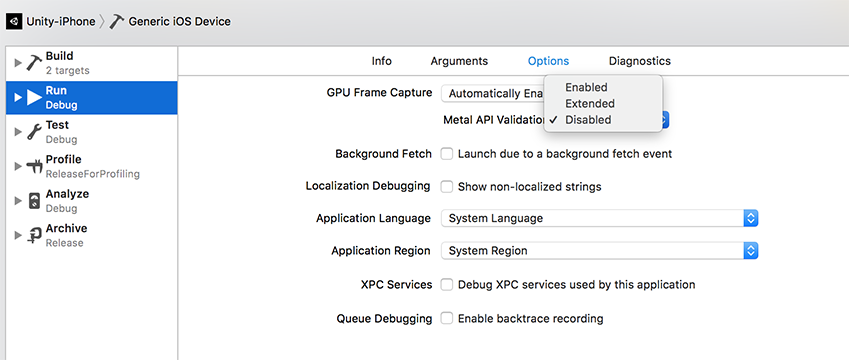
検証エラーが発生すると、XCode で実行中のコードを中断しデバイスログに表示されます。
ノート: 検証を使用すると、CPU 使用率を増加させます。そのため、デバッグのためだけに検証を有効にします。
GPU デバイスの選択
Metal を使用すると、アプリケーションの実行時に GPU デバイスを選択することが可能です。これにより、様々な GPU 設定でプロジェクトをテストしたり、低出力 GPU を使用して電力を節約することができます。
Unity エディターのターゲット GPU デバイスを変更するには、Unity > Preferences… > General の順に選択し、Device To Use を設定します。
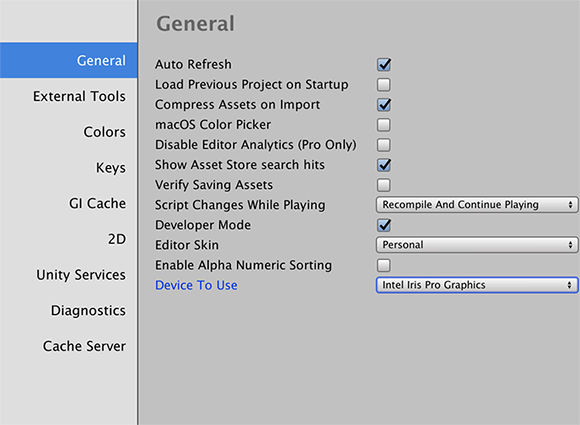
スタンドアロンプレーヤーの GPU デバイスを変更するには、アプリケーションを起動し (File > Build and run を選択) し、表示されたダイアログで Graphics device to use に使用する GPU を設定します。
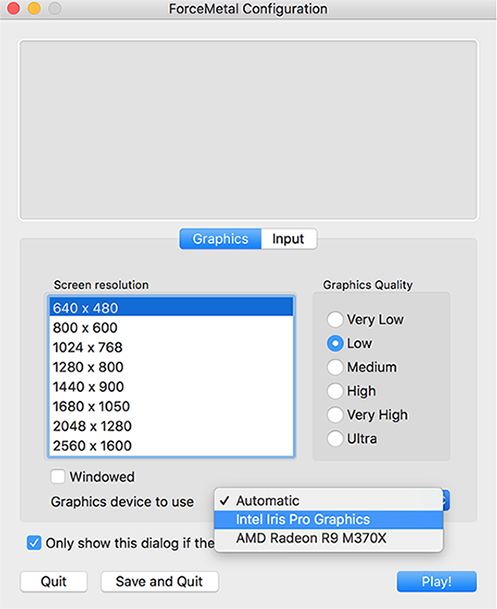
メモリレスレンダーターゲットの使用
Metal を使用すると、メモリレスのレンダーターゲットを使用して、iOS や tvOS 10.0 を導入するモバイルデバイスのメモリを最適化できます。 これにより、RenderTexture をシステムメモリにバックアップせずにレンダリングすることができるため、コンテンツはレンダリング中、タイルごとのメモリ (on-tile memory) に一時的に保存されるだけです。
詳しくは RenderTexture.memorylessMode を参照してください。
2018–05–22 編集レビュー を行ってパブリッシュされたページ
Metal 使用に関するアドバイスを 2017.4 で追加